La funzionalità Spotlight di Windows 10 è una funzionalità che piace a tutti gli utenti di Windows.
La funzione Windows Spotlight è fondamentalmente per scaricare immagini e annunci pubblicitari da Bing e quindi visualizzarli suBlocca schermo上.Non c'è dubbio che questa sia una grande funzionalità, ma alcuni utenti Windows hanno riscontrato problemi che li infastidiscono.該Windows Spotlight non funzionaL'errore è diventato un fenomeno comune.
L'errore viene visualizzato anche comeWindows Spotlight viene incollato sulla stessa immagine.
Anche dopo aver abilitato la funzione Windows Spotlight, a volte osserverai l'errore che Windows Spotlight non funziona correttamente o, a volte, vedrai Windows Spotlight bloccato sulla stessa immagine.Se riscontri questo errore, questo articolo fa per te.
Qui, ho menzionato alcuni dei modi migliori per correggere l'errore di Windows Spotlight non funzionante in Windows 10.Dopo aver seguito questi metodi, l'immagine dello schermo bloccato non sarà più bloccata.
Iniziamo.
Che cos'è la funzione Spotlight di Windows?
Windows 10 offre una funzionalità elegante chiamata Windows Spotlight.Questa funzione consente di scaricare immagini e annunci pubblicitari da Bing.Queste immagini e pubblicità verranno quindi visualizzate o condivise nella schermata di blocco.Puoi anche scegliere se desideri un numero inferiore di immagini o più immagini simili.Ti consente di scegliere se inviare o meno le immagini.Riceverai informazioni sulla posizione.Windows Spotlight aggiunge colore alla schermata di blocco.Questa straordinaria funzionalità è popolare tra tutti gli utenti di Windows 10.
Come correggere l'errore di Windows Spotlight non funzionante
Ci sono molte ragioni per cui il tuo computer Windows 10 non può ottenere nuovi sfondi o immagini da Bing.Uno dei motivi potrebbe essere che le impostazioni del proxy sono abilitate o che la cartella Spotlight è danneggiata.Quindi qui ti presentiamo la migliore soluzione su come riparare il riflettore di Windows che non viene visualizzato.Ma prima di iniziare, assicurati di avere una normale connessione Internet.
Metodo 1-reset Windows Spotlight
La prima cosa che può essere utilizzata per risolvere il problema dell'inceppamento dell'immagine Spotlight è registrare nuovamente l'applicazione Spotlight.Ma prima di applicare questa correzione, assicurati di aver salvato tutto il tuo lavoro e chiudi tutte le applicazioni.
Passaggio 1: per prima cosa, premi Windows + S per avviare la barra di ricerca.Quindi digitare "Cortana" nella casella.Fare clic per aprire "Cortana e impostazioni di ricerca".
Passaggio 2: accedere al menu delle impostazioni e deselezionare tutte le opzioni.Questo disattiverà Cortana dal tuo PC.
Passaggio 3: ora avvia nuovamente la barra di ricerca e digita "blocco schermo".Tra tutte le opzioni, apri il primo risultato.
Passaggio 4: nelle impostazioni della schermata di blocco, selezionare "Immagine" dal menu a discesa.Attendi l'immagine finché non viene controllata correttamente.
Passaggio 5-Chiudi tutte le impostazioni, quindi riapri la barra di ricerca.Digita "Powershell" nella finestra di comando.Fare clic con il pulsante destro del mouse sul risultato e fare clic su "Esegui come amministratore".
Passaggio 6-Powershell inizierà a eseguire l'elenco dei comandi.Premi Invio dopo ogni comando.Questo processo richiederà alcuni minuti per essere completato.
Passaggio 7: l'installazione di Windows Spotlight verrà aggiornata.
Passaggio 8: apri le impostazioni della schermata di blocco e riattiva Windows Spotlight.
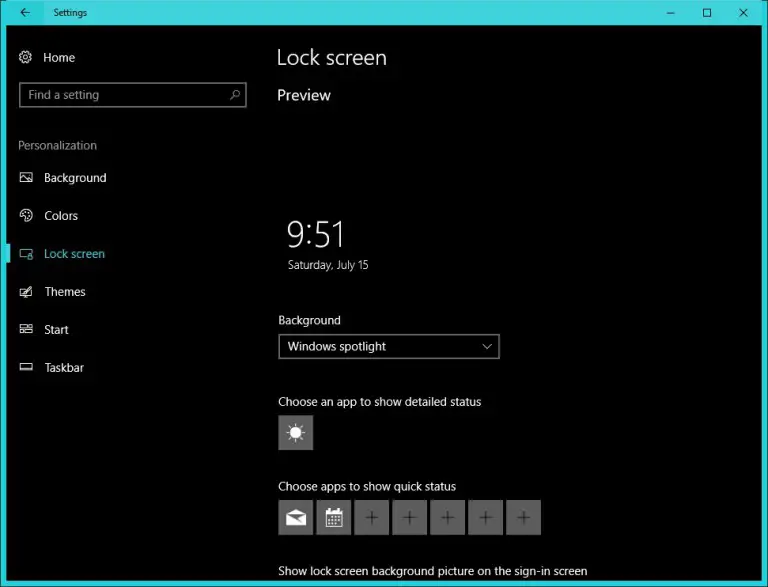
Ecco fatto, ora puoi verificare se l'errore Spotlight non funziona è stato corretto.
Metodo 2-Ripulire la cartella di download di Spotlight
Inoltre, puoi provare a cancellare il contenuto dalla cartella di download in cui sono archiviate le foto Spotlight.Un metodo che vale la pena provare, quindi dopo questo metodo, verranno introdotti i seguenti passaggi:
Passaggio 1: fare clic con il pulsante destro del mouse sul desktop.Fare clic per aprire il menu personalizzato.Ora apri la scheda "Blocca schermo".
Passaggio 2-Sotto l'opzione "Sfondo", passa da Windows Spotlight a Picture o Slideshow.
Passaggio 3: nel passaggio successivo, vai al seguente percorso:
C: UsersUsernameAppDataLocalPackagesMicrosoft.Windows.ContentDeliveryManager_cw5n1h2txyewyLocalStateAssets
Passo 4-Ora, devi abilitare "Cartella nascosta" per accedere ai file.
Passaggio 5-Vai alla cartella "Risorse" e premi Ctrl + A per selezionare tutti i file.Eliminali ora.
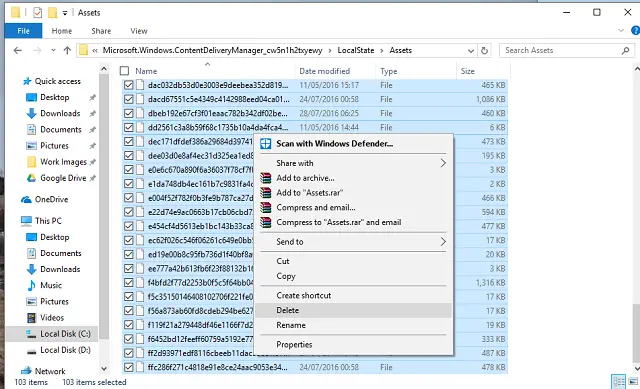
Passaggio 6-Ora torna a Desktop>Personalizzazione>Blocca schermo>Sfondo.
Passaggio 7-Infine, abilita nuovamente Spotlight e disconnettiti.
Metodo 3 disabilita le impostazioni del proxy
Se utilizzi le impostazioni proxy, potrebbe causare problemi.L'abilitazione delle impostazioni proxy può fornire un altro modo per far funzionare Internet.Non consentono l'accesso completo a Internet o il monitoraggio.Pertanto, per disabilitare il server proxy, seguire i passaggi indicati:
Passaggio 1: premere Windows + S per avviare la barra di ricerca.Cerca "agente" al suo interno.
Passaggio 2: premere l'opzione "Impostazioni LAN" alla fine della finestra.
Passaggio 3: deselezionare l'opzione "Utilizza un server proxy per LAN", quindi premere OK per salvare le modifiche.
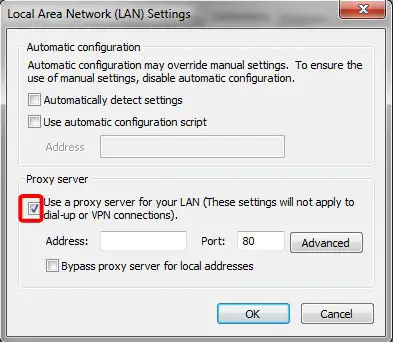
Ora, finalmente, controlla se il tuo problema è stato risolto.
Metodo 4-disabilita calendario e posta dalla schermata di blocco
Un altro modo per risolvere il problema dell'immagine del riflettore di Windows 10 bloccata è disabilitare alcuni elementi nella schermata di blocco di Windows 10.
Windows di solito si sincronizzerà con il tuo account reale per ottenere informazioni sul tuo calendario e la posta elettronica.Queste utilità si trovano nella schermata di blocco.Sono abilitati per impostazione predefinita.Tuttavia, il processo di sincronizzazione dell'utilità non viene aggiornato con Windows Spotlight, quindi c'è un problema.Questo errore di aggiornamento si verifica quando Spotlight si rifiuta di caricare l'immagine.
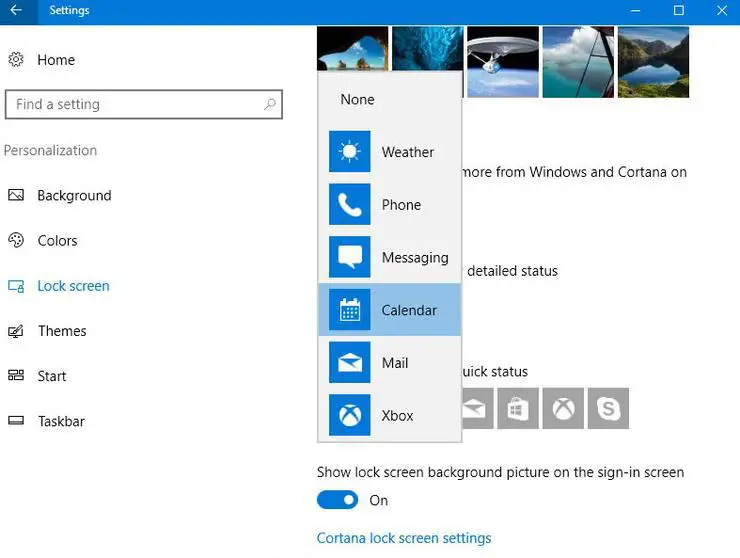
Pertanto, disabilitare la posta e il calendario dalle impostazioni può aiutarti a risolvere o correggere l'errore di Windows Spotlight non funzionante.
Passaggio 1: premere Windows + S per aprire la casella di ricerca.Inserisci e cerca "meteo" nella finestra di dialogo.Apri il primo risultato dall'elenco dei risultati.
Si aprirà il passaggio 2 "Meteo", quindi fai clic sull'icona delle impostazioni.
Passaggio 3: vai alla scheda "Generale".Scorri verso il basso per trovare un'impostazione chiamata "Posizione di avvio".Ora salvalo come "posizione predefinita".Dopo aver apportato le modifiche richieste, uscire dall'applicazione.
Passaggio 4: aprire nuovamente la casella di ricerca, quindi cercare la schermata di blocco.Apri la prima opzione disponibile.
Passaggio 5-Apri le impostazioni della schermata di blocco e fai clic sull'icona "Posta".Quindi fare clic su "Seleziona app per visualizzare lo stato rapido".Raggiungi la parte superiore delle opzioni e seleziona "Nessuno".
Fai lo stesso per "Calendario".
Passaggio 6-Ora, deseleziona l'opzione "Mostra sfondo schermata di blocco sulla schermata di accesso".
Passaggio 7- Dopo aver apportato le modifiche richieste, premere Windows + L per verificare se Spotlight riprende a funzionare.Riavvia il tuo computer.
Non riscontrerai più lo stesso problema.
Bene, questi sono alcuni metodi che vale la pena provare a correggere l'errore Spotlight di Windows non funzionante o lo stesso errore di immagine.

![Come risolvere il problema della posta elettronica di Comcast su iPhone [RISOLTO] Come risolvere il problema della posta elettronica di Comcast su iPhone [RISOLTO]](https://infoacetech.net/wp-content/uploads/2021/06/5687-photo-1605918321371-584f5deab0a2-150x150.jpg)
![Risolvi il problema per cui l'email di Cox continua a chiedere password [RISOLTO] Risolvi il problema per cui l'email di Cox continua a chiedere password [RISOLTO]](https://infoacetech.net/wp-content/uploads/2021/06/5780-photo-1607079832519-2408ae54239b-150x150.jpg)
![Impossibile recuperare la posta: il server IMAP non risponde su iPhone [Risolto] Impossibile recuperare la posta: il server IMAP non risponde su iPhone [Risolto]](https://infoacetech.net/wp-content/uploads/2022/08/9799-01_cannot_get_mail-150x150.png)
![Zoom: la tua connessione Internet è instabile [Risolto] Zoom: la tua connessione Internet è instabile [Risolto]](https://infoacetech.net/wp-content/uploads/2022/08/9627-01_your_internet_connection_is_unstable-670x71-150x71.jpg)
![Configura l'e-mail di Cox su Windows 10 [usando l'applicazione Windows Mail] Configura l'e-mail di Cox su Windows 10 [usando l'applicazione Windows Mail]](https://infoacetech.net/wp-content/uploads/2021/06/5796-photo-1570063578733-6a33b69d1439-150x150.jpg)
![Risolvere i problemi di Windows Media Player [Guida di Windows 8 / 8.1] Risolvere i problemi di Windows Media Player [Guida di Windows 8 / 8.1]](https://infoacetech.net/wp-content/uploads/2021/10/7576-search-troubleshooting-on-Windows-8-150x150.jpg)
![Correggi l'errore di aggiornamento di Windows 0x800703ee [Windows 11/10] Correggi l'errore di aggiornamento di Windows 0x800703ee [Windows 11/10]](https://infoacetech.net/wp-content/uploads/2021/10/7724-0x800703ee-e1635420429607-150x150.png)


![Come vedere la versione di Windows [molto semplice]](https://infoacetech.net/wp-content/uploads/2023/06/Windows%E7%89%88%E6%9C%AC%E6%80%8E%E9%BA%BC%E7%9C%8B-180x100.jpg)

